Как да проверите отворен TCP
Понякога, когато дадено приложение използва връзка с мрежата през TCP / IP инструменти - тя може да ви информира за натовареното пристанище, за да отворите връзка. То може да бъде вече на уеб сървър, инсталиран на вашата система или просто приложение, което отнема популярно пристанище на други услуги.

За да се разбере и провери какъв заявление обхваща конкретен порт разглеждаме два начина за определяне на екзотична дестинация - един от тях - с помощта на командния ред и диспечера на задачите, а вторият - чрез помощната програма.
Определяне на приложението, което се вслушва в пристанищните използване CMD
Всеки процес в системата се определя процес ID - е определен идентификатор да бъдат използвани в множество комуникация с системни приложения - на нея и ще определи кои приложение вземем конкретен порт.
Отворете менюто Старт в Windows 8.1 или кликнете върху Старт и въведете CMD Кноп, кликнете върху "Command Prompt", щракнете с десния бутон и работи като администратор:
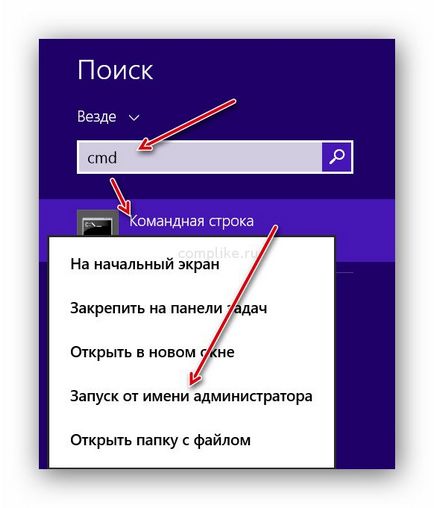
NETSTAT - Aon | още
и да видим удобно, страница за очертаване на отворени портове (където СЛУШАШ състояние - означава, че е отворен порт слушане връзка), създаден - активна връзка между два възела, на TIME_WAIT - чакат:
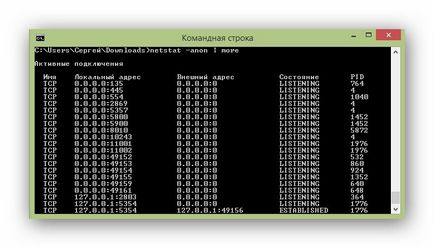
Например, аз трябва да знам - какво приложение се слуша на порт "8010", погледнете PID (Process ID - ID на процеса), виж там 5872:
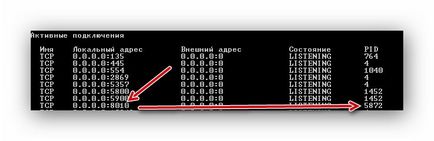
Task Manager Run (Alt + Ctrl + Del) и ако използвате Windows 8 и Windows 8.1 - изкачи в раздела "Подробности", в които прилагането пребивава на нейна ID (5872), ние виждаме, че в рамките на даден процес ID е скрит от нас " Psi.exe »
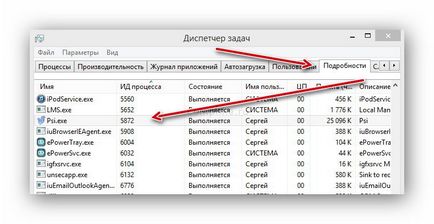
Ако приложението, което не е запознат с теб - можете да кликнете върху него десен бутон на мишката и изберете "Open местоположението на файла" и да видим къде си файл.
Ние сега се обърнем към втория вариант - използване на приложението за определяне на портовете отворени и активните съединения.
За да започнете, изтеглете приложението, което ще кажа по-рано - тя е безплатна. Отидете на сайта на създателя отиде почти до дъното и да изтеглите приложението, има две версии за 32-битов и 64-битов, изтегляне според вашата операционна система:

Разопаковайте в удобно инсталационната папка и стартирайте cports.exe. ако имате проблеми с английски език - и тук е той, трябва да бъда честен не съм особено необходимо, но може на същата страница, изтегляне пукнатина, която трябва да се хвърлят в папка с програмата:
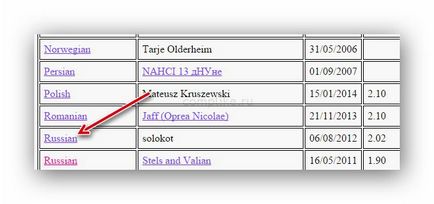
Например, на горната снимка го показва, че например нашата VideoLAN играч - vlc.exe свързан с поток към отдалечен хост streaming6401.radionomy.net, аз често слушате радио през TuneIn VLC плейър. обаче - съединението за повишаване на нормалната :) Пример - пристъпи на същия процес, който видяхме в конзолата. - или по-скоро, отворен порт в Psi.exe:
Можем да видим, че молбата е в "В очакване на искането" и виси на пристанището 8010. 2 Можете да щракнете два пъти върху лявата процеса myshii видите подробна информация за него:
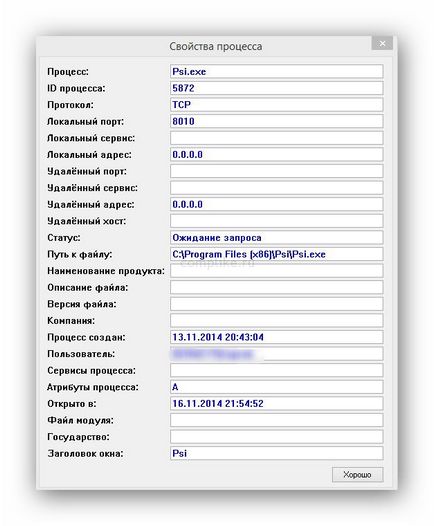
Тук ние виждаме малко повече информация за процеса. Това е всичко.